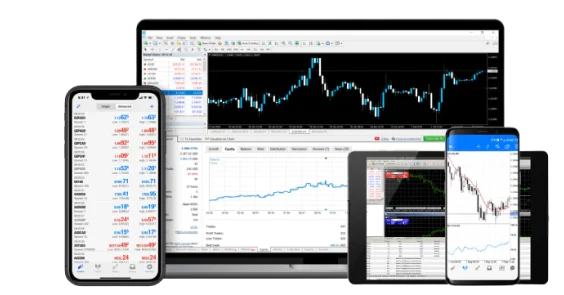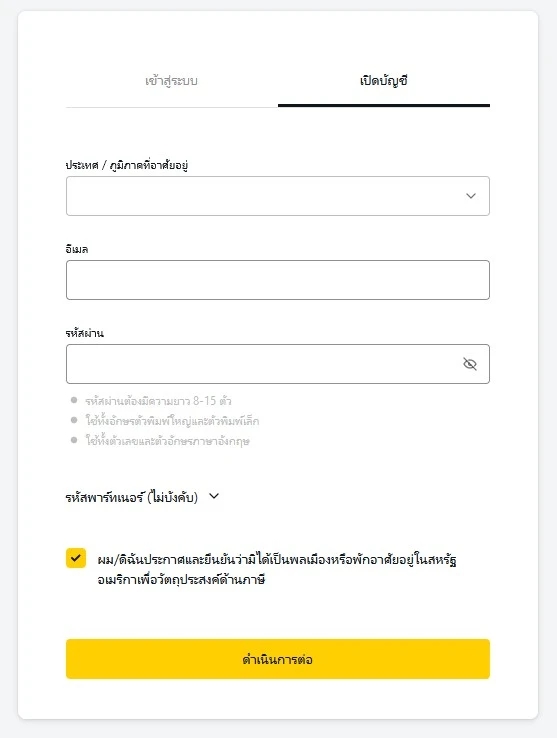ทำไมต้องเลือก Exness MT4?
Exness เป็นโบรกเกอร์ที่ได้รับความเชื่อถือ มีชื่อเสียงที่แข็งแกร่ง Exness มอบเงื่อนไขการซื้อขายที่เหนือกว่า, คุณสมบัติขั้นสูง, และการสนับสนุนลูกค้าที่ยอดเยี่ยม. นี่คือเหตุผลสำคัญที่ควรเลือก Exness MT4:

- เงื่อนไขการซื้อขายที่เหนือกว่า: Exness มอบสเปรดแคบ (ต่ำสุด 0.1 pips) การดำเนินการอย่างรวดเร็ว (ต่ำกว่า 0.1 วินาที) และไม่มีการขอใบเสนอราคาใหม่ คุณสามารถซื้อขายด้วยความมั่นใจ
- ถอนเงินทันที: Exness อนุญาตให้ถอนเงินได้ทันที เข้าถึงเงินของคุณได้ทันที ทำให้การจัดการเงินง่ายและสะดวกยิ่งขึ้น
- เครื่องมือการซื้อขายขั้นสูง: MT4 มีตัวชี้วัดทางเทคนิคให้เลือกมากมาย (มากกว่า 30 ตัว), เครื่องมือวาดแผนภูมิ, และตัวเลือกการซื้อขายอัตโนมัติ. ปรับปรุงกลยุทธ์การเทรดของคุณด้วยเครื่องมือเหล่านี้
- มีการควบคุมและปลอดภัย: Exness ได้รับการควบคุมโดยหน่วยงานการเงินหลายแห่ง เพื่อให้แน่ใจว่าสภาพแวดล้อมการซื้อขายนั้นปลอดภัยและโปร่งใส
- การสนับสนุนลูกค้า 24/7: Exness ให้บริการสนับสนุนตลอดเวลา. ทีมสนับสนุนของเราที่ทุ่มเทพร้อมช่วยเหลือคุณในทุกคำถามหรือปัญหาที่คุณพบเจอ
สมัครและการจัดการบัญชี Exness ของคุณ
เพื่อทำการซื้อขายบน MT4 กับ Exness คุณต้องสร้างบัญชีก่อน นี่คือวิธีที่คุณสามารถทำได้:
- เยี่ยมชมเว็บไซต์ Exness: ไปที่หน้าแรกของ Exness คลิกที่ปุ่ม “เปิดบัญชี”
- กรอกแบบฟอร์มลงทะเบียน: ใส่ชื่อ, ที่อยู่อีเมล, และหมายเลขโทรศัพท์ของคุณ สร้างรหัสผ่านที่ปลอดภัย
- ยืนยันตัวตนของคุณ: อัปโหลดเอกสารเพื่อยืนยันตัวตนและที่อยู่ของคุณ ขั้นตอนนี้สอดคล้องกับข้อกำหนดของหน่วยงานกำกับดูแล
- เลือกประเภทบัญชี: เลือกจากบัญชีมาตรฐาน, โปร, สเปรดดิบ, หรือบัญชีศูนย์ แต่ละประเภทเหมาะกับความต้องการในการซื้อขายที่แตกต่างกัน
- ฝากเงิน: หลังจากการตรวจสอบแล้ว สามารถฝากเงินผ่านการโอนเงินทางธนาคาร, บัตรเครดิต/บัตรเดบิต หรือกระเป๋าเงินอิเล็กทรอนิกส์ได้
การจัดการบัญชีของคุณ
- พื้นที่ส่วนบุคคล: ใช้พื้นที่ส่วนบุคคลของ Exness เพื่อจัดการการตั้งค่า, ฝากและถอนเงิน, และดูประวัติการเทรด.
- ประเภทบัญชี: เปิดบัญชีหลายบัญชีภายใต้ประเภทที่แตกต่างกันเพื่อกระจายกลยุทธ์ของคุณ แต่ละประเภทบัญชีมีคุณสมบัติเฉพาะที่ออกแบบมาเพื่อรองรับสไตล์การเทรดที่แตกต่างกัน
เข้าสู่ระบบ MT4 ด้วย Exness
การเข้าสู่ระบบ MT4 ด้วยบัญชี Exness ของคุณเป็นกระบวนการที่ง่ายดาย ปฏิบัติตามขั้นตอนที่ละเอียดด้านล่างสำหรับแต่ละประเภทของอุปกรณ์เพื่อให้แน่ใจว่าประสบการณ์การเข้าสู่ระบบเป็นไปอย่างราบรื่น
Exness MT4 เข้าสู่ระบบสำหรับ Windows
- ค้นหาและเปิดแอปพลิเคชัน MetaTrader 4 บนคอมพิวเตอร์ Windows ของคุณ หากคุณยังไม่ได้ติดตั้ง ให้ดาวน์โหลดจากเว็บไซต์ Exness และทำตามคำแนะนำในการติดตั้ง
- ในหน้าต่าง MT4 ไปที่มุมบนซ้ายและคลิกที่เมนู “ไฟล์” จากตัวเลือกแบบดรอปดาวน์ เลือก “เข้าสู่ระบบบัญชีการซื้อขาย”
- จะปรากฏหน้าต่างให้เข้าสู่ระบบ ใส่หมายเลขบัญชีการซื้อขาย Exness ของคุณในช่อง “Login” จากนั้นใส่รหัสผ่านบัญชีของคุณ ตรวจสอบให้แน่ใจว่าเลือกที่อยู่เซิร์ฟเวอร์ที่ถูกต้องซึ่งได้รับจาก Exness จากรายการดรอปดาวน์ของเซิร์ฟเวอร์
- หลังจากใส่ข้อมูลที่ต้องการครบแล้ว คลิก “เข้าสู่ระบบ” แพลตฟอร์มจะพยายามเชื่อมต่อกับเซิร์ฟเวอร์ เมื่อการเชื่อมต่อสำเร็จแล้ว คุณจะได้ยินเสียงแจ้งเตือน เพื่อบ่งบอกว่าคุณได้เข้าสู่ระบบเรียบร้อยแล้ว
Exness MT4 เข้าสู่ระบบสำหรับ Mac
- เปิดแอปพลิเคชัน MetaTrader 4 บน Mac ของคุณ หากคุณยังไม่ได้ติดตั้ง ให้ดาวน์โหลดจากเว็บไซต์ Exness และทำการติดตั้งให้เสร็จสิ้น
- คลิกที่เมนู “ไฟล์” ที่ด้านบนของอินเตอร์เฟส MT4 เลือก “เข้าสู่ระบบบัญชีการซื้อขาย” จากตัวเลือกแบบดรอปดาวน์
- ในหน้าต่างล็อกอินที่ปรากฏขึ้น ให้กรอกหมายเลขบัญชีการเทรด Exness ของคุณ รหัสผ่านของคุณ และเลือกที่อยู่เซิร์ฟเวอร์ที่ถูกต้องจากรายการที่ให้มา
- คลิก “เข้าสู่ระบบ” เพื่อเชื่อมต่อกับบัญชีการซื้อขายของคุณ กระบวนการเชื่อมต่อจะเริ่มต้น และเมื่อสำเร็จแล้ว คุณจะสามารถเข้าถึงบัญชีการซื้อขายของคุณบน MT4 ได้
การเข้าสู่ระบบ Exness MT4 สำหรับ Android
- เปิดแอป MetaTrader 4 บนอุปกรณ์ Android ของคุณ ถ้าคุณยังไม่ได้ติดตั้ง ดาวน์โหลดมันจาก Google Play Store ได้เลย
- แตะที่ไอคอน “เมนู” (โดยปกติจะเป็นสามเส้นแนวนอน) ที่มุมบนซ้ายของหน้าจอ เลือก “จัดการบัญชี” จากตัวเลือกเมนู
- แตะที่ไอคอน “+” ที่มุมขวาบนของหน้าจอเพื่อเพิ่มบัญชีใหม่ จากนั้นเลือก “เข้าสู่ระบบด้วยบัญชีที่มีอยู่”
- ในแถบค้นหาของโบรกเกอร์ พิมพ์ “Exness Technologies Ltd” และเลือกจากผลการค้นหา ตรวจสอบให้แน่ใจว่าคุณเลือกเซิร์ฟเวอร์ที่เกี่ยวข้องกับบัญชีการเทรดของคุณให้ถูกต้อง
- กรอกหมายเลขบัญชีการเทรดของ Exness และรหัสผ่านของคุณ แตะที่ “เข้าสู่ระบบ” เพื่อล็อกอินเข้าใช้งานบัญชีของคุณ แอปจะเชื่อมต่อกับเซิร์ฟเวอร์ และคุณจะถูกล็อกอินเข้าสู่บัญชีการเทรดของคุณ
เข้าสู่ระบบ Exness MT4 สำหรับ iOS
- เปิดแอป MetaTrader 4 บนอุปกรณ์ iOS ของคุณ ถ้ายังไม่ได้ติดตั้ง ให้ดาวน์โหลดจาก App Store
- แตะที่ “การตั้งค่า” ที่มุมล่างขวาของหน้าจอ จากนั้น, แตะที่ “บัญชีใหม่” และเลือก “เข้าสู่ระบบด้วยบัญชีที่มีอยู่แล้ว”
- ใส่ “Exness Technologies Ltd” ในแถบค้นหาโบรกเกอร์และเลือกเซิร์ฟเวอร์ที่ถูกต้องสำหรับบัญชีของคุณจากผลการค้นหา
- กรอกหมายเลขบัญชีการเทรด Exness และรหัสผ่านของคุณในช่องที่กำหนด
- แตะที่ “เข้าสู่ระบบ” เพื่อเชื่อมต่อกับบัญชีการซื้อขายของคุณ แอปจะทำการเชื่อมต่อ และเมื่อเสร็จสิ้น คุณจะสามารถเข้าถึงบัญชีการเทรดของคุณบน MT4 ได้
การใช้งานแพลตฟอร์ม Exness MT4
MT4 มอบอินเตอร์เฟซที่ใช้งานง่ายพร้อมเครื่องมือที่จะช่วยเพิ่มประสบการณ์การเทรดของคุณ นี่คือคู่มือที่จะช่วยคุณในการใช้งานแพลตฟอร์ม
องค์ประกอบหลักของอินเตอร์เฟส
- Market Watch: Market Watch แสดงราคาเสนอซื้อเสนอขายแบบเรียลไทม์สำหรับเครื่องมือการซื้อขายต่างๆ คุณสามารถปรับแต่งรายการได้โดยการเพิ่มหรือลบเครื่องดนตรี
- Navigator: Navigator ให้การเข้าถึงบัญชีของคุณ, ตัวชี้วัด, ผู้เชี่ยวชาญที่ปรึกษา (EAs), และสคริปต์ได้อย่างรวดเร็ว.
- Terminal: Terminal แสดงข้อมูลรายละเอียดเกี่ยวกับบัญชีของคุณ รวมถึงยอดคงเหลือ, ทุน, และประวัติการซื้อขาย. มันยังมีแท็บสำหรับการแจ้งเตือน, กล่องจดหมาย, และสมุดบันทึก.
- แผนภูมิ: แผนภูมิแสดงการเคลื่อนไหวของตลาดในรูปแบบภาพ. คุณสามารถเปิดแผนภูมิหลายๆ แผนภูมิและปรับแต่งด้วยตัวชี้วัดและเครื่องมือวาดภาพต่างๆ
การปรับแต่งพื้นที่ทำงาน MT4 ของคุณ
- เพิ่มตัวชี้วัด: คลิกขวาที่แผนภูมิ. เลือก “รายการตัวชี้วัด” เลือกจากตัวชี้วัดทางเทคนิคที่หลากหลาย
- การสร้างเทมเพลต: บันทึกการตั้งค่าแผนภูมิที่คุณชื่นชอบไว้เป็นเทมเพลต คลิกขวาที่แผนศูนย์. เลือก “แม่แบบ” เลือก “บันทึกเทมเพลต”
- ปรับเวลา: เปลี่ยนช่วงเวลาของแผนภูมิโดยคลิกขวาที่มัน เลือก “ช่วงเวลา” เลือกจากตัวเลือก เช่น M1, M5, H1, D1 ฯลฯ
การแก้ไขปัญหาการเข้าสู่ระบบและการสนับสนุน
หากคุณมีบัญชี Exness แต่พบปัญหาในการเข้าสู่ระบบ ให้ทำตามขั้นตอนเหล่านี้:
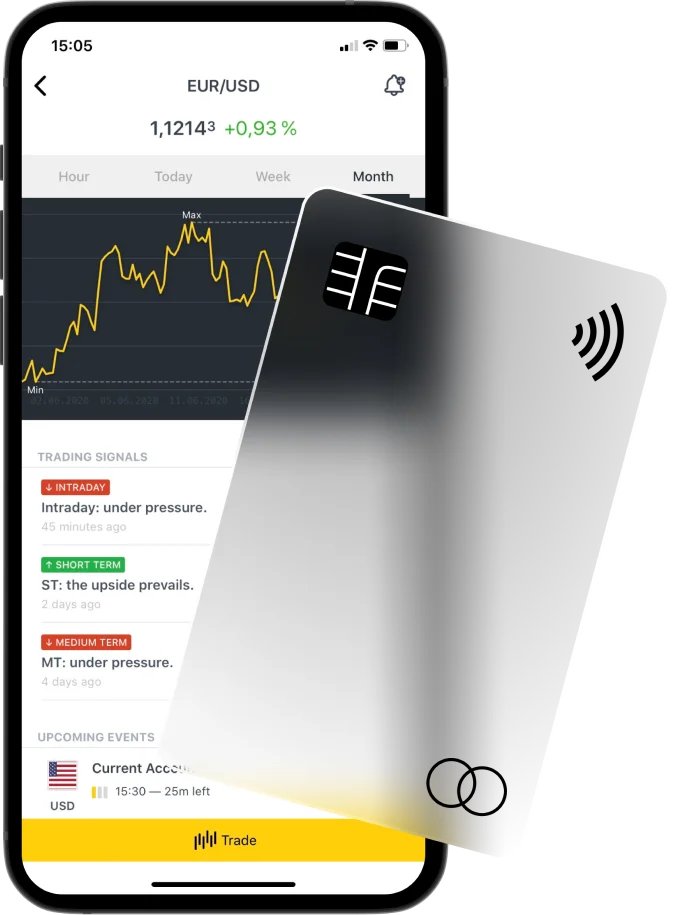
- รายละเอียดการเข้าสู่ระบบไม่ถูกต้อง: ตรวจสอบหมายเลขบัญชี, รหัสผ่าน, และที่อยู่ของเซิร์ฟเวอร์ของคุณ แก้ไขคำผิดใดๆ หากจำเป็น คุณสามารถตั้งรหัสผ่านใหม่ผ่านพื้นที่ส่วนบุคคลของ Exness
- ลืมรหัสผ่าน: รีเซ็ตรหัสผ่านของคุณหากคุณลืมมัน เข้าเว็บไซต์ Exness ไปที่หน้าล็อกอิน แล้วคลิกที่ “ลืมรหัสผ่าน” ทำตามคำแนะนำเพื่อตั้งค่าใหม่
- ปัญหาการเลือกเซิร์ฟเวอร์: เลือกเซิร์ฟเวอร์ที่ถูกต้องสำหรับบัญชี Exness ของคุณ ค้นหาข้อมูลนี้ในรายละเอียดบัญชีของคุณ
- ปัญหาการเชื่อมต่อ: ตรวจสอบการเชื่อมต่ออินเทอร์เน็ตของคุณ ตรวจสอบให้แน่ใจว่าไฟร์วอลล์หรือโปรแกรมป้องกันไวรัสของคุณไม่บล็อก MT4 รีสตาร์ทแพลตฟอร์มหรืออุปกรณ์ของคุณเพื่อแก้ไขปัญหา
- บัญชีไม่ได้เปิดใช้งาน: กรุณาเปิดใช้งานบัญชีของคุณหากยังไม่ได้รับการยืนยัน ตรวจสอบอีเมลของคุณสำหรับคำแนะนำในการยืนยันจาก Exness และทำตามกระบวนการให้เสร็จสิ้น
- อัปเดตแพลตฟอร์ม: อัปเดตแพลตฟอร์ม MT4 ของคุณหากมันล้าสมัยแล้ว ตรวจสอบให้แน่ใจว่าคุณได้ติดตั้งเวอร์ชันล่าสุดแล้ว
- พยายามเข้าสู่ระบบเกินจำนวนครั้งที่กำหนด: หากบัญชีของคุณถูกล็อคชั่วคราวเนื่องจากพยายามเข้าสู่ระบบไม่สำเร็จหลายครั้ง กรุณารอสักครู่ จากนั้นลองเข้าสู่ระบบอีกครั้ง
วิธีการขอความช่วยเหลือจากฝ่ายสนับสนุนของ Exness
Exness ให้บริการสนับสนุนลูกค้า 24/7 ในหลายภาษาสำหรับปัญหาการเข้าสู่ระบบและปัญหาอื่นๆ คุณสามารถติดต่อได้ผ่านทาง:
- แชทสด: เข้าถึงบริการแชทสดบนเว็บไซต์ Exness เพื่อรับความช่วยเหลือทันที
- อีเมล: ส่งคำถามของคุณไปที่ [email protected] เพื่อการช่วยเหลืออย่างละเอียด
- โทรศัพท์: โทรติดต่อทีมสนับสนุนโดยใช้หมายเลขติดต่อที่อยู่บนเว็บไซต์ Exness เพื่อรับการสนับสนุนโดยตรง
ความปลอดภัยและการป้องกันข้อมูลสำหรับการเข้าสู่ระบบ
Exness ให้ความสำคัญกับความปลอดภัยของข้อมูลการเทรดและข้อมูลส่วนบุคคลของคุณ นี่คือวิธีที่พวกเขาให้ความมั่นใจในการเข้าสู่ระบบและสภาพแวดล้อมการซื้อขายที่ปลอดภัย
การเข้ารหัสข้อมูล
Exness ใช้กุญแจ 128 บิตในการเข้ารหัสการสื่อสารทั้งหมดระหว่างแพลตฟอร์ม MT4 กับเซิร์ฟเวอร์ของพวกเขา การเข้ารหัสนี้ช่วยให้ข้อมูลการเข้าสู่ระบบของคุณปลอดภัย
การจัดการบัญชีอย่างปลอดภัย
- เปิดใช้งานการตรวจสอบสิทธิ์สองขั้นตอน (2FA): เพิ่มชั้นความปลอดภัยเพิ่มเติมโดยการเปิดใช้งาน 2FA ในพื้นที่ส่วนบุคคลของ Exness ของคุณ
- อัปเดตประจำ: อัปเดตแพลตฟอร์ม MT4 และระบบปฏิบัติการของอุปกรณ์ให้เป็นปัจจุบันเสมอ การอัปเดตอย่างสม่ำเสมอช่วยป้องกันต่อความเสี่ยงที่อาจเกิดขึ้น
คำแนะนำในการรักษาความปลอดภัยของการเข้าสู่ระบบ
- ใช้รหัสผ่านที่แข็งแกร่ง: สร้างรหัสผ่านที่ซับซ้อนและเปลี่ยนแปลงอย่างสม่ำเสมอเพื่อรักษาความปลอดภัยของข้อมูลการเข้าสู่ระบบของคุณ
- หลีกเลี่ยง Wi-Fi สาธารณะ: อย่าเข้าสู่บัญชีการซื้อขายของคุณผ่านเครือข่ายสาธารณะที่ไม่ปลอดภัยเพื่อป้องกันการเข้าถึงโดยไม่ได้รับอนุญาต
- ตรวจสอบกิจกรรมบัญชี: ตรวจสอบใบแจ้งยอดบัญชีและบันทึกกิจกรรมของคุณอย่างสม่ำเสมอเพื่อหากิจกรรมการเข้าสู่ระบบที่น่าสงสัยใด ๆ
คำถามที่พบบ่อยเกี่ยวกับการเข้าสู่ระบบ Exness MT4
วิธีการเข้าสู่ระบบ Exness บน MT4 คืออย่างไร?
เปิดแอปพลิเคชัน MT4 เลือก “เข้าสู่ระบบบัญชีการซื้อขาย” จากเมนู “ไฟล์” กรอกหมายเลขบัญชี Exness ของคุณ, รหัสผ่าน, และที่อยู่ของเซิร์ฟเวอร์ กระบวนการนี้เหมือนกันสำหรับอุปกรณ์ Windows, Mac, Android และ iOS